Raspberry Pi-brugere kan følge denne vejledning for at lære, hvordan man viser filer i en mappe på Raspberry Pi-systemet ved hjælp af Python.
Sådan viser du filer i en mappe ved hjælp af Python i Raspberry Pi
Python giver to enkle måder at vise filer i en mappe på Raspberry Pi-systemet på, som er som følger:
Metode 1: List filer i en mappe ved hjælp af Python med os.listdir
Det er en liste ()-metoden, som er en funktion i OS-modulet, giver os mulighed for at se listen over alle filer (inklusive undermapper også) gemt i en mappe. Hvis du ønsker at udskrive en liste over filerne i en hvilken som helst mappe, kan du gøre det ved at bruge os.listdir() funktion (hvor programmet er til stede) gennem følgende trin:
Trin 1: Start terminalen og indtast følgende kommando i nano-editoren for at oprette en Python-fil.
$ nano < filnavn > . py
Trin 2 : Når du har oprettet filen, skal du indtaste nedenstående kode inde i filen:
importere du
liste = du . er en liste ( '/home/pi' )
Print ( liste )

Bemærk: Husk at ændre filens sti, fordi den kan være anderledes i din situation.
Gem filen vha 'CTRL+X' .
Trin 3: Udfør filen på Raspberry Pi ved hjælp af 'python3' tolk.
$ python3 < filnavn > . pyDette vil vise listen over filer i pi vejviser.
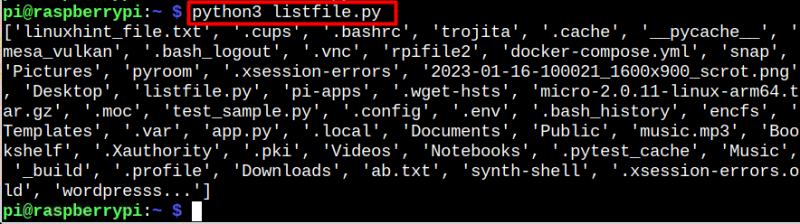
Metode 2: List filer i en mappe ved hjælp af Python med os.walk
Du kan også bruge os.walk() funktion til at liste filer i en mappe ved hjælp af Python. Det viser rekursivt filerne i en mappe og undermapper. Informationen kan være lang at læse, men hvis en bruger ønsker at se en komplet liste over filer inde i mapperne, kan funktionen være en bedre mulighed. Følg nedenstående trin for at få vist filer via denne funktion:
Trin 1: Brug først følgende kommando til at oprette en ny Python-fil:
$ nano < filnavn > . pyTrin 2: Tilføj følgende kode til Python-filen efter det.
importere dutil filer i du . gå ( '/home/pi/Documents' ) :
til fil i filer:
Print ( fil )
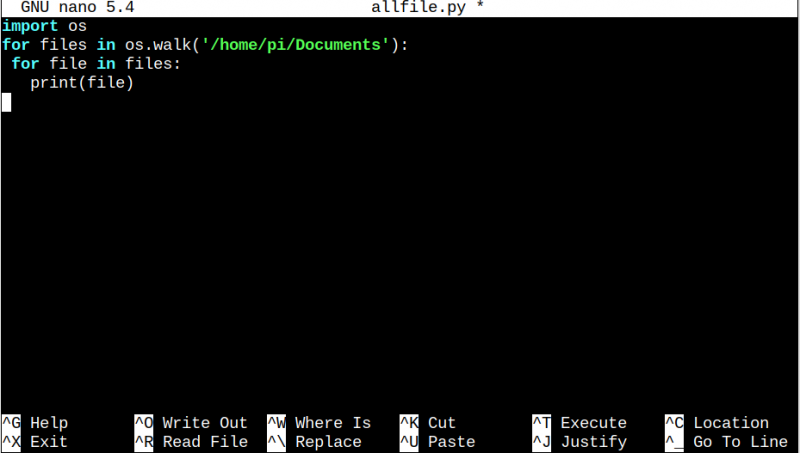
Bemærk: Du kan ændre mappestien, som du vil.
Trin 3: Gem dokumentet ved at klikke 'Ctrl+X' , 'OG' at godkende ændringerne, og 'Gå ind' at lukke den.
Trin 4: Udfør kommandoen nedenfor for at køre python-filen for at se listen over filer inde i mappen.
$ python3 filnavn. py 
Og det er sådan os.gang funktionen viser alle filerne.
Metode 3: Vis filer i en mappe ved hjælp af Python med os.scandir
Du kan også liste filerne i en mappe på Raspberry Pi ved hjælp af Python ved hjælp af os.scandir() fungere. Af denne grund skal du følge retningslinjerne nedenfor for at få vist filerne gennem denne funktion:
Trin 1: Brug følgende kommando til at oprette en fil, hvor du skal indtaste koden for at flytte filen.
$ nano < filnavn > . pyTrin 2: Tilføj derefter følgende kode til filen.
importere du# få liste over filer i en bestemt mappe
dir_sti = r '/home/pi/'
til sti i du . scandir ( dir_sti ) :
hvis sti. er_fil ( ) :
Print ( sti. navn )
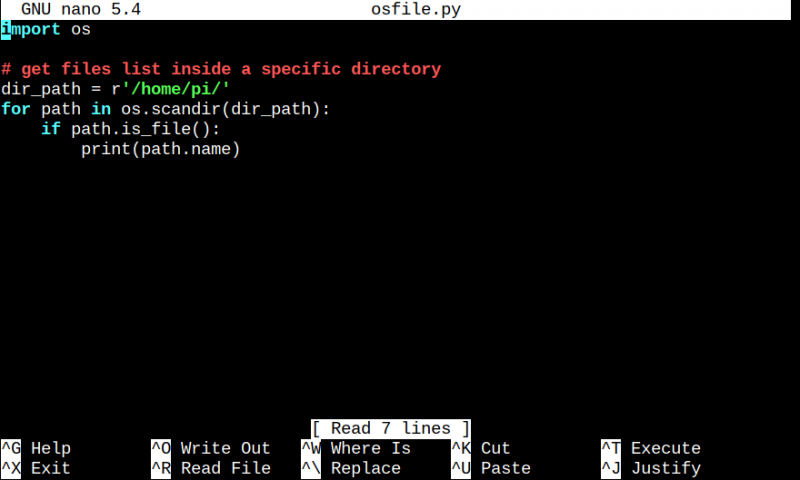
Trin 3 : Ved at slå 'Ctrl+X' og 'OG' , kan du gemme filen.
Trin 4 : Kør kommandoen givet nedenfor ved hjælp af python3-fortolkeren for at se fillisten.
$ python3 < filnavn > . py 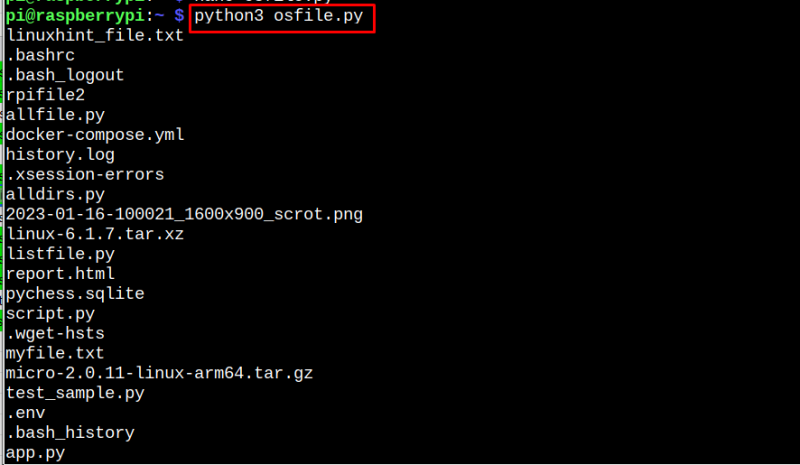
Konklusion
Der er tre udbredte funktioner, der bruges i Python til at liste filerne i en mappe, som er os.listdir, os.walk og os.scandir vist i de ovennævnte retningslinjer. Alle disse funktioner er nyttige for programmører, der ønsker at koncentrere sig om at skabe kode i stedet for at rejse til mapper eller bruge kommandoer til at vise filer og mapper.